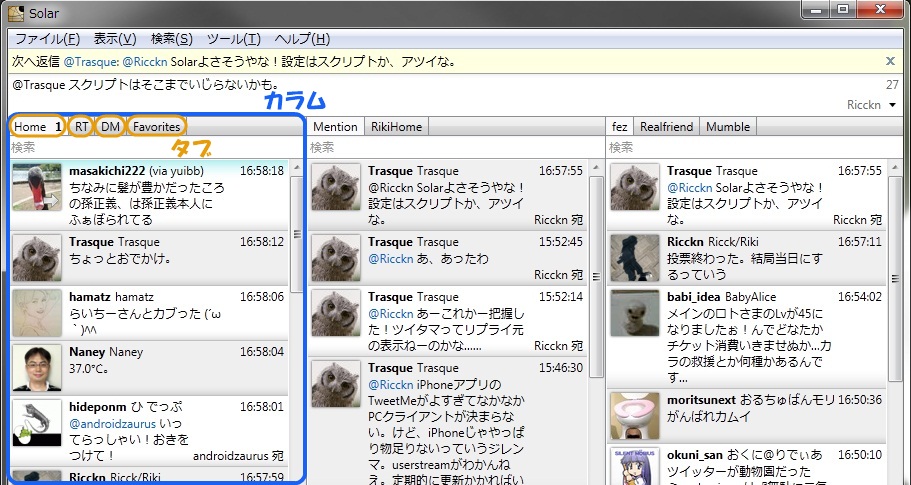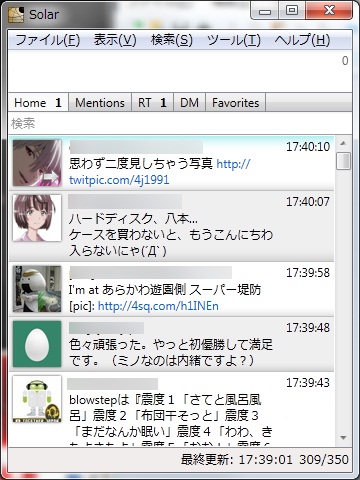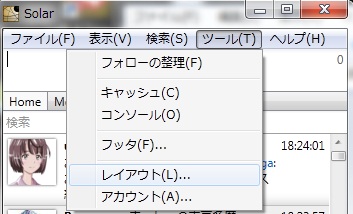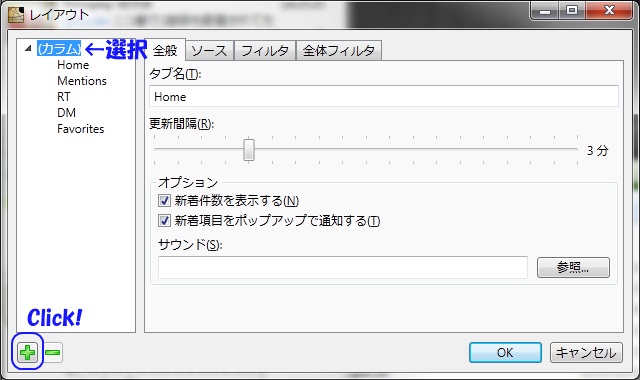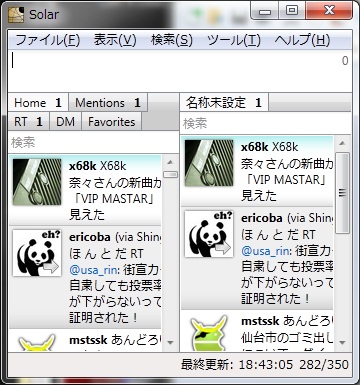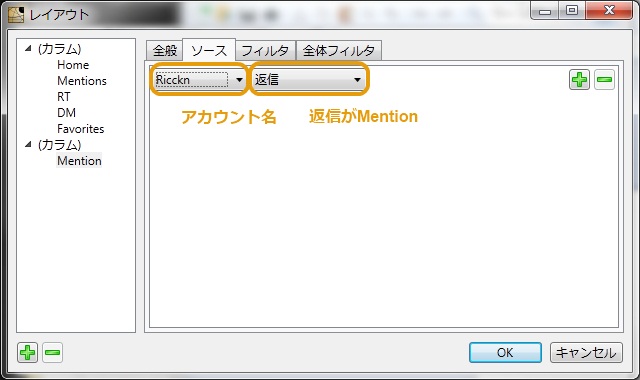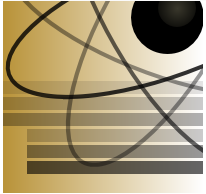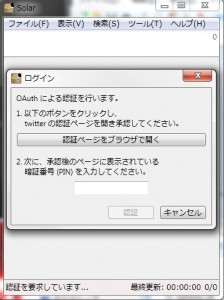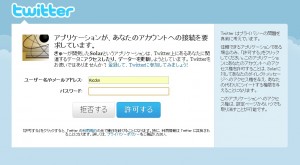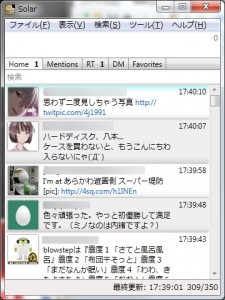後にフクシマと語り継がれるであろう今回の原発問題についてすこし考えてみようと思う。
まず私の原発に対するスタンスですけど、原発はいずれ無くなるべきだと思っています。
しかしそれが今すぐ、というのは現実的で無いと感じていて、安全対策しっかりしている原発を中心に稼働し火力発電を補いつつ、代替エネルギーを研究するのがいいのではないかと思っています。先20年30年は見越さないとダメでしょうけど。
さてその安全対策がしっかりしている原発 という話なんですが、今回の地震、津波で大きく影響をうけた福島第一原子力発電所と福島第二原子力発電所、この二つは位置がすごく近く、迫る津波の高さも違いが無かったのにもかかわらず、現在追われている対応を見ればわかるとおり安全対策の違いがそれだけでも見て取れます。
先日、朝日新聞か何かで見た画像を発見したのでちょっと引用させてもらいます。
まず今回の原発問題で困っているのは炉心の冷却の問題ですよね。というのも、福島第一では非常用のディーゼル発電機が動かなかったという事態になり、こんなにひぃひぃ言ってるわけです。
さて、上画像ですが、まず福島第一と違い第二は非常用ディーゼル電源がすべて大丈夫でした。それがすべてと言っても過言でないレベル。この福島第一原発を延命し長々使ってしまったのは一つの問題点でしょう。
しかし第二原発の現状を見ればわかるとおり、現在の原発って実は安全設計すごいんじゃないですか?
なんせ震度6強の地震+想定の+10mちかい津波が襲っても、なんとか非常用ディーゼルで冷却することが可能だったわけです。確かに原発のリスクという意味では、第一原発が世界に示しましたが、第二原発の安定性については、一定のお墨付きがついたと言っても過言でないのでは?
そういう意味で、他の地域で稼動している福島第一ちっくな原発は、津波に対してもろいってことですよね?逆に、福島第二ちっくな原発は地震、津波に対してそこそこ強い・・・と。
はじめに書いたんですけど、やっぱり今すぐ原発0にするっていうのは難しそうだと思います。まぁ今すぐ止めても、原発使ってて電気が余ってる国から買い取れるというなら話は変わりますけど。
原発を増やすというのは難しいかもしれませんが、少なくとも現在動いてる福島第一ちっくな原発は、安全設計について見直し、もしくは修正可能ならいじるべきじゃないでしょうか(今から施工可能かはわかりませんが)
とにかく今ぼくらの世代ができることについて。研究者な人はなんかすごい代替エネルギー源を発見、発明しましょう!ほら太陽炉とか!
一般の人はとりあえず色々な事を考えておきましょう、あほのまま生活してる人間が一番危険です。 なにより、政治に、テレビに、雑誌に騙されてはいけません。ある程度の知識は身につけるか、調べましょう。
そんな感じ!















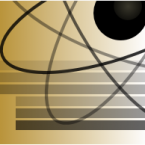 ということでインストールが終わってカスタマイズ編に入ります。
ということでインストールが終わってカスタマイズ編に入ります。